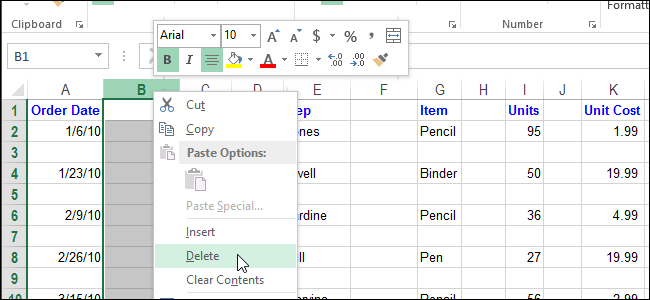
Se você tiver muitas linhas em branco no seu ExcelNa planilha, você pode excluí-los clicando com o botão direito do mouse em cada uma delas separadamente e selecionando “Excluir”, uma tarefa que consome muito tempo. No entanto, existe uma maneira mais rápida e fácil de excluir linhas e colunas em branco.
Primeiro, mostraremos como excluir linhas em branco. A exclusão de colunas em branco é um processo semelhante que mostraremos mais adiante neste artigo.
Destaque a área da sua planilha na qual você deseja excluir as linhas em branco. Certifique-se de incluir a linha logo acima da primeira linha em branco e a linha logo abaixo da última linha em branco.
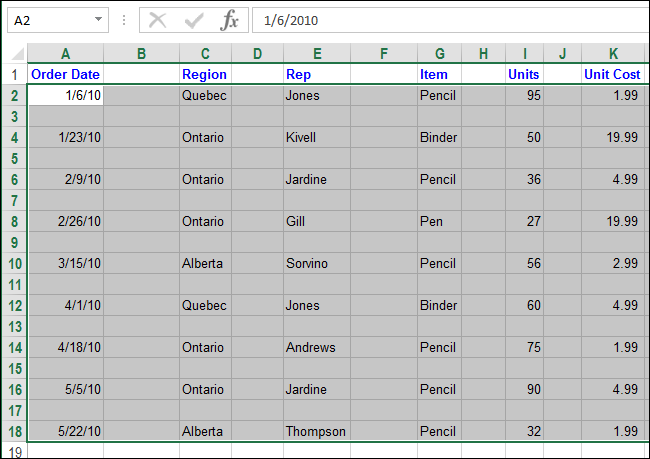
Clique em "Localizar e selecionar" na seção "Edição" da guia "Página inicial" e selecione "Ir para especial ..." no menu suspenso.
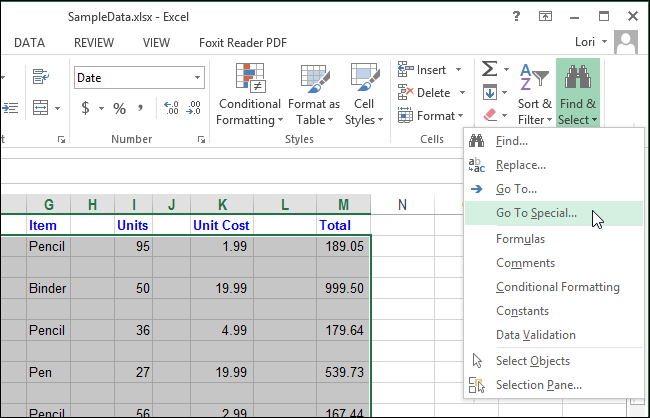
Na caixa de diálogo "Ir para especial", selecione "Espaços em branco" e clique em "OK".

Todas as células da seleção que não estão em branco são desmarcadas, deixando apenas as células em branco selecionadas.

Na seção "Células" da guia "Página inicial", clique em "Excluir" e selecione "Excluir linhas de folhas" no menu suspenso.

Todas as linhas em branco são removidas e as linhas restantes agora são contíguas.

Você também pode excluir colunas em branco usando estecaracterística. Para fazer isso, selecione a área que contém as colunas em branco a serem excluídas. Certifique-se de incluir a coluna à esquerda da coluna mais à esquerda a ser excluída e a coluna à direita da coluna à direita a ser excluída em sua seleção.
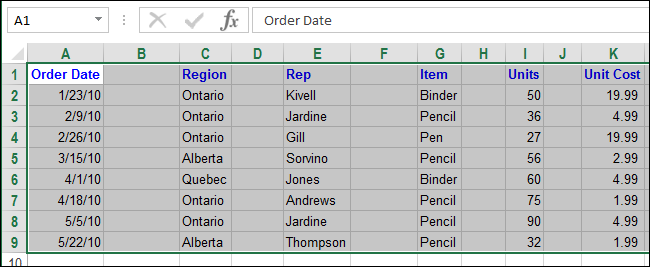
Mais uma vez, clique em "Localizar e selecionar" na seção "Edição" da guia "Página inicial" e selecione "Ir para especial ..." no menu suspenso.
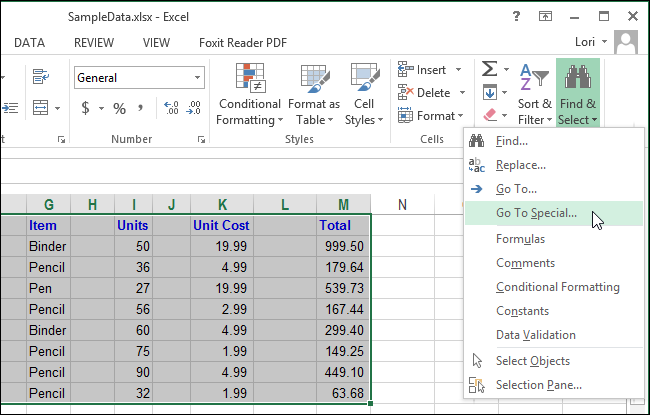
Selecione "Espaços em branco" novamente na caixa de diálogo "Ir para especial" e clique em "OK".

Novamente, todas as células da seleção que não estão em branco são desmarcadas, deixando apenas as células em branco selecionadas. Desta vez, como não há linhas em branco selecionadas, apenas colunas em branco são selecionadas.
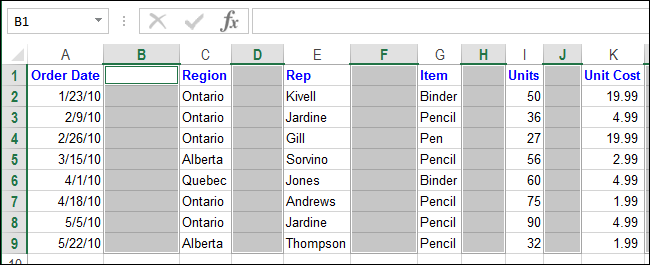
Clique em "Excluir" na seção "Células" da guia "Página inicial" e selecione "Excluir colunas da planilha" no menu suspenso.

As colunas em branco são excluídas e as colunas restantes são contíguas, assim como as linhas.

Esse método para excluir linhas e colunas em branco é mais rápido, especialmente se você tiver uma pasta de trabalho grande contendo planilhas grandes e múltiplas.








